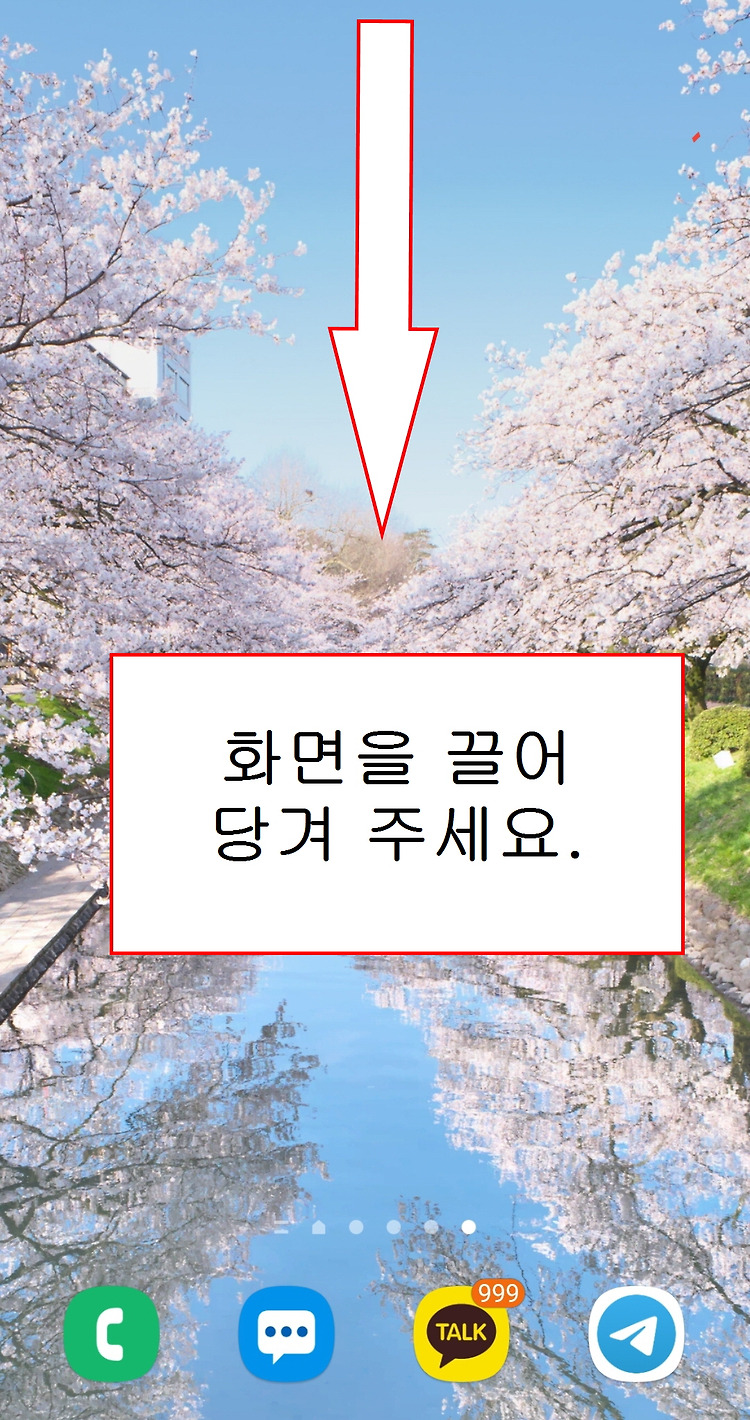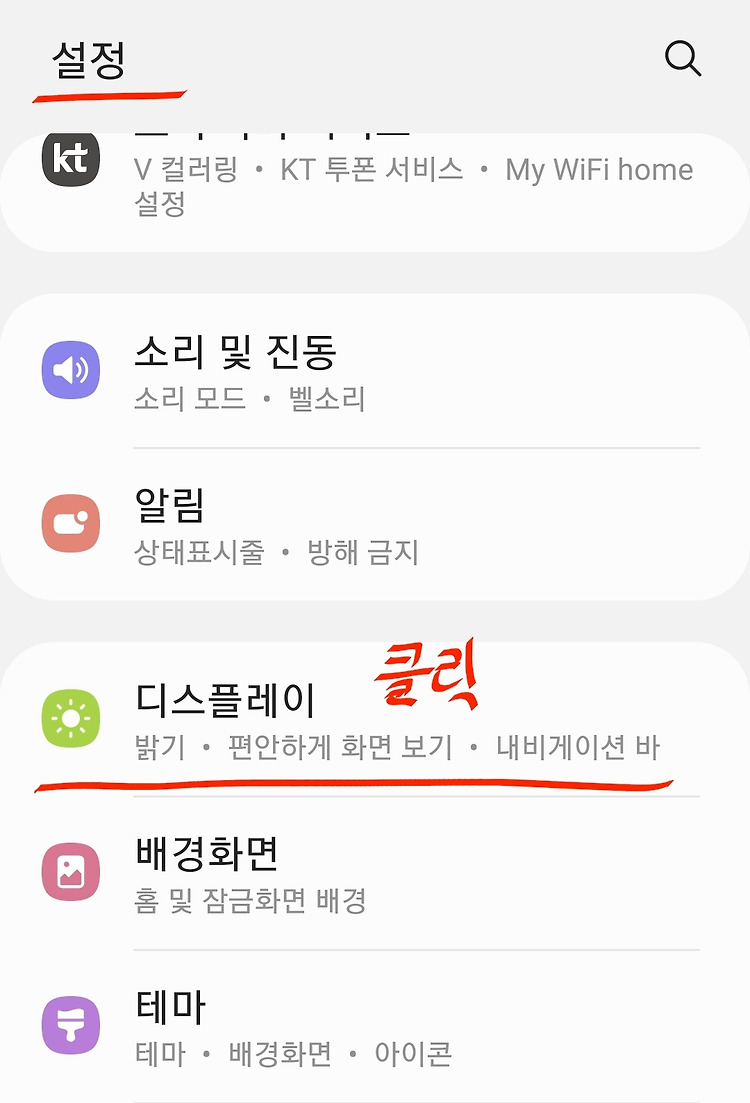블루 라이트 필터를 간편하게 하는 방법을 알려 드릴까 합니다. 기본적으로는 설정에서 하시겟지만 간편하게 블루라이터 필터 버튼이 생겼거든요. 자동으로 활성화도 가능하지만 내가 그 안에서 설정도 가능하니까요. 한 번 따라 해보시면 될 것 같습니다. 우리 눈을 보호 하기 위함이니까요. 먼저 휴대폰 화면의 상단 부분을 손가락으로 끌어서 당겨 주세요. 그리고 한 더 끌어 당겨줍시다. 아래와 같은 화면이 나오자나요여기서 편안하게 화면보기가 블루라이터 필터이거든요. 자동으로 사용 하셔도 되고요. 3초간 꾹 눌러 주시면 설정창으로 바로 들어 가게 됩니다. 사용 안함이면 사용함을 해야하고요. 최적화는 자동설정 직접설정은 내가 스스로 설정하는거에요. 직접 설정을 하셔서 시간대별로 켜서도 되고요. 항상 켜기로 쓰셔도 되는데..